続いてトーンを貼っていきます。
この段階ではキャラクターのレイヤーの色を黒くしてもいいでしょう。
■トーン貼り その1
トーンを貼るには、クイックマスクを使用します。
赤丸の部分をクリックすると、クイックマスクモードになります。
赤丸の部分をクリックすると、クイックマスクモードになります。
クイックマスクモードになると、レイヤー名の背景が、白から灰色になります。
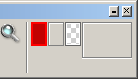
色パレットはこのようになります
色パレットはこのようになります
まず、口の部分に63番トーンを貼りたいので、口の中を赤で塗りつぶしたいと思います。
ベタレイヤーを非表示にすると、塗りつぶしが楽にできます。
塗りつぶしツール、ペンツールなどを使って、通常の描画のように範囲選択したい場所を「描く」ことができます。
ベタレイヤーを非表示にすると、塗りつぶしが楽にできます。
塗りつぶしツール、ペンツールなどを使って、通常の描画のように範囲選択したい場所を「描く」ことができます。
再びレイヤーウインドウのこの部分をクリックすると、塗りつぶした部分が範囲選択され、クイックマスクモードが解除されます。
口の中が範囲選択されました。
クイックマスクモードの時に非表示にした邪魔なレイヤー(この場合はベタレイヤー)は、クイックマスクモードを解除すると、自動的に表示状態に戻ります。
クイックマスクモードの時に非表示にした邪魔なレイヤー(この場合はベタレイヤー)は、クイックマスクモードを解除すると、自動的に表示状態に戻ります。
ちなみに、口の下に表示されているこれは、選択範囲ランチャーといいます。
メニューバーの[表示]の部分に表示させる項目があります。
これを使うと、拡大・縮小・範囲消去など、さまざまな機能が手軽に使えて便利です。
これを使うと、拡大・縮小・範囲消去など、さまざまな機能が手軽に使えて便利です。
貼るトーンを選ぶために、素材ウインドウを開きます。
メニューバーの [ウインドウ] の中に項目があります。
メニューバーの [ウインドウ] の中に項目があります。
素材パレットから、目的のトーンを選び出します。
よく使うトーンは [お気に入り] に登録しておくと便利です。
よく使うトーンは [お気に入り] に登録しておくと便利です。
選んだトーンを適当にドラッグ&ドロップします。
口の中に63番トーン(正確には30%60線)のトーンが貼れました。
選択範囲ランチャーの赤丸の部分を押して、選択範囲を解除します。キーボードの[ctrl+D]でもかまいません。
これで口の中は終了です。
ちなみに、貼り残しがあった場合、まず、貼りたいトーンのレイヤーを選択します。
そして、色パレットでは黒を選択。
再びクイックマスクでトーンを貼りたい部分を塗りつぶし、範囲選択したあとに
選択範囲ランチャーの赤丸の部分、[描画色で選択範囲を塗りつぶし]をクリックすれば、この場所に同じトーンを貼ることができます。
ご覧の通り。
実は、描画色を黒にしてペンやマジックで塗っても同様のことはできますが、網点などの場合、塗り残しを見逃してしまう可能性が高いのです。なので、一度クイックマスクを通した方が確実なのです。
実は、描画色を黒にしてペンやマジックで塗っても同様のことはできますが、網点などの場合、塗り残しを見逃してしまう可能性が高いのです。なので、一度クイックマスクを通した方が確実なのです。